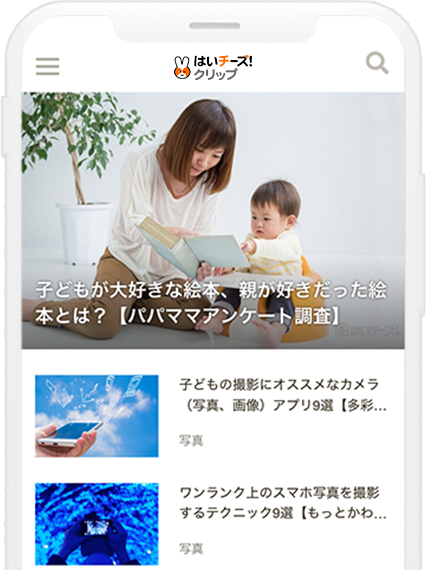Timetree(タイムツリー)の使い方は? Googleカレンダーとの違いは? 徹底解説!
Timetree(タイムツリー)とは?
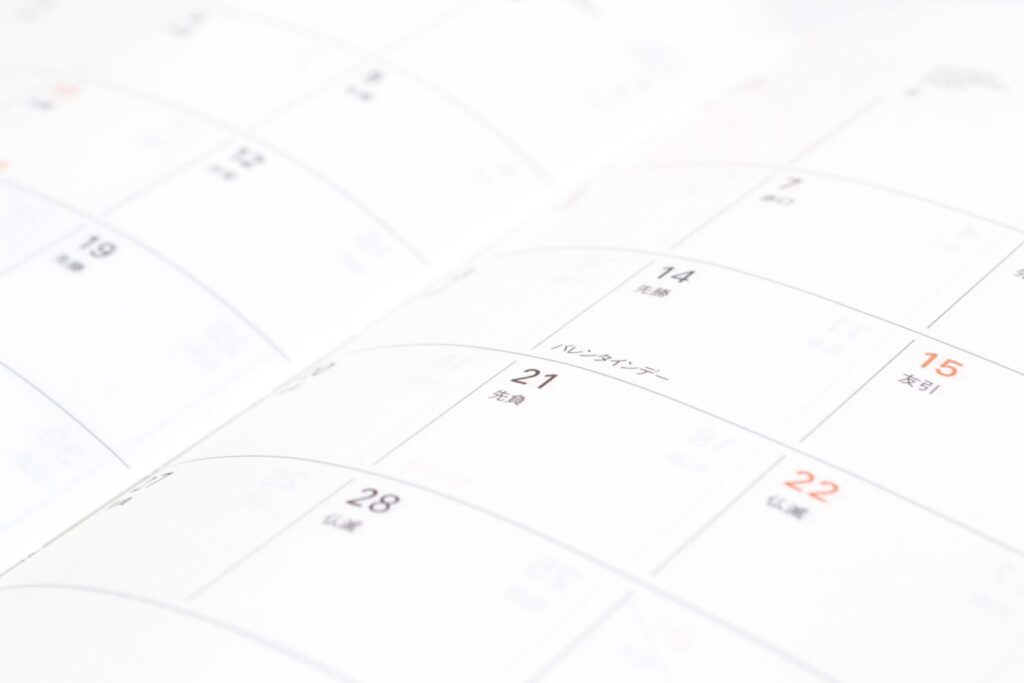
Timetree(タイムツリー)はスケジュール共有アプリです。
仕事やプライベートの予定をスマートフォンのアプリで管理しているパパママも多いでしょう。家族や仲間と予定を簡単に共有できるのが「スケジュール共有アプリ」です。スケジュール共有アプリに予定を入力すると、すぐにカレンダーが更新され、共有している相手に最新のスケジュールが通知されます。
お互いの最新の予定がすぐにわかるので「後で連絡しておこうと思って忘れていた」「ダブルブッキングしてしまった」などスケジュールのすれ違いを避けることができる点が1番のメリットです。
スケジュール共有アプリの中でも、CMでも話題となったTimetree(タイムツリー)について解説しましょう。
Timetree(タイムツリー)の特徴
Timetree(タイムツリー)の利用者は2,000万人を超え、日本国内だけではなく海外でも利用されています。その人気の理由は何なのでしょうか。
Timetreeには以下のような機能があります。
- カレンダーの共有
夫婦(子供)やカップル・仕事などグループごとでカレンダーを作成・共有できます。 - 通知・連絡
グループの誰かが予定を作成もしくは変更すると、共有相手に通知が届くので、わざわざLINEやメールなどで確認をする必要がありません。 - Googleカレンダーとの連携
Googleカレンダーのデータをアプリにインポート、コピーできます。 - ToDoリストやメモ
その日にやらなければならないことをリスト化したり、具体的な日時が決まっていない予定について相手とメモを共有できる機能を搭載しています。 - 予定ごとにチャット
作成した予定ごとにチャットができます。日時や待ち合わせ場所について、予定ごとに連絡ができるのでわかりやすいです。 - PCでも利用可
PC(Web)でもTimetreeを利用できます。 - 写真を予定に投稿
予定ごとに写真や画像を投稿できます。 - 複数のカレンダーを作成
共有カレンダーは複数作成できます。 - LINEで共有
カレンダーを共有していない人にも、個別の予定をLINEで共有できます。 - スケジュール帳のようなデザイン
カテゴリーごとにラベルの色が設定できるなど、手書きのスケジュール帳に慣れ親しんでいるユーザーが予定を管理しやすいように作られています。 - ウィジェット
スマートフォンのウィジェット機能に登録しておけば、アプリを開かなくてもその日の予定確認ができます。
Timetree(タイムツリー)の利便性

Timetreeで予定を共有しておくと、こんな時に便利です。
搭載されているさまざまな機能を活用すれば、さらに使い方の幅が広がりますよ。
Timetree(タイムツリー)こう使う|保育園のお迎え
子供が急に熱を出してお迎えが必要な時にも、夫婦がTimetreeで仕事の予定を共有していれば、都合が付きやすい方が迎えに行くなどスムーズに対応できます。
Timetree(タイムツリー)こう使う|イベント日時の調整
休みの予定や先々のイベントについて分かった時点でTimetreeに入力・共有しておくと、直前になって慌てることが少なくなり、しっかり計画をたて有意義に過ごすことができます。
Timetree(タイムツリー)こう使う|妊娠の記録
妊婦健診の記録をエコー写真のデータとともに記録しておくと、夫婦で成長の喜びを共有することができます。子供が大きくなった頃に家族で見返してみるのも素敵ですね。
Timetree(タイムツリー)こう使う|プリントの整理
保育園・幼稚園や学校で配布されるプリント類を写真に撮って、イベントのスケジュールとともに投稿できます。プリント類をそのままデータで記録しておけば、イベントの場所や時間、持ち物を間違えることがなくなるでしょう。
Timetree(タイムツリー)こう使う|情報の共有
同じ趣味を持った人たちとカレンダーを共有しておくと、アーティストのライブやイベントの情報、チケットやグッズの発売日など見逃したくない情報を交換し合うことができます。
Timetree(タイムツリー)こう使う|実際の体験談
筆者は夫婦でカレンダーを共有していますが、出張の予定や子供の幼稚園の予定、趣味の予定も仮決めの段階から入力しておくことで、お互いに予定を立てやすくなりました。
カレンダーが更新されると通知が来るので、自分が相手に予定を伝え忘れていても相手から確認してくるようになり、スケジュールの伝え忘れによるトラブルがかなり少なくなりましたよ。
Timetree(タイムツリー)の使い方は?
Timetreeは数あるスケジュールアプリの中でも、使い方がシンプルで簡単という点でも支持を集めています。
公式サイトに解説動画があるので、文章ではわかりにくい操作も動画を見て確認できるのがありがたいですね。使い方を見ていきましょう。
カレンダーにメンバーを招待する
メンバーを招待したいカレンダーを開き、右下の「その他」をタップします。すると現在カレンダーに参加しているメンバー一覧が表示されます。
一番下の「ここをタップして招待しよう!」をタップすると招待URLが発行され、LINE・メール・Twitterのいずれかで相手に招待URLを送信できます。好きな方法を選んで相手に送りましょう。
予定を作成する
カレンダー下部中央にある「+」ボタンをタップすると、予定作成画面が開きます。
予定のタイトルや開始時間などを入力し、右上のチェックをタップすると予定の作成が完了します。
日付の下にある矢印をタップすると、「予定の繰り返し」などより細かい設定ができます。
予定にコメントや写真を投稿する
カレンダー上に表示されている予定タイトルをタップして予定詳細画面を開きます。
予定詳細画面の下部にあるフォームにコメントを入力して送信すると、コメントを投稿できます。
コメントフォームの隣にある写真マークをタップすると、写真を投稿できます。
投稿したコメントや写真を長押しすると、投稿した内容の編集や削除ができます。
簡単に予定を移動/コピーする
カレンダーをマンスリー表示にし、移動/コピーしたい予定のある日付を2回タップして、デイリービューを開きます。
デイリービュー画面から目的の予定を長押しすると、画面がマンスリー表示に戻り、予定パーツがフローティングして動かせるようになっています。
予定を目的の日付まで動かして指を離すと「移動」「コピー」というメニューが表示されるので、どちらかを選択してください。
Timetree(タイムツリー)とGoogleカレンダーの違いは?

Googleが提供している「Googleカレンダー」も無料で利用でき、世界中で愛用されているスケジュール共有アプリです。
互いに同期ができるTimetreeとGoogleカレンダーですが、具体的な機能に違いはあるのでしょうか。
2つのアプリのスケジュール共有アプリとしての機能を比較しました。
| Timetree | Googleカレンダー | |
|---|---|---|
| 利用にかかる費用 | 無料 | 無料 |
| カレンダー共有 | 可能 | 可能 |
| カレンダー共有の条件 | Timetreeのインストールが必要 | Googleカレンダー以外でも可能 |
| カレンダー共有の手順 | LINEやTwitterで共有が可能 | Gmailアカウントが必要 |
| 予定のSNSシェア | 可能 | 不可 |
| チャット機能 | あり | なし |
| ToDo機能 | あり(共有可) | WEB版のみあり(共有不可) |
| 写真投稿 | 可能 | 可能(Googleドライブへのリンク要) |
| リマインダー機能 | あり | あり |
| 複数カレンダー作成 | 可能 | 可能 |
| カレンダー表示 | 日・週・月・サマリー | 日・3日・週・月・サマリー |
| 天気予報表示 | なし | あり |
| 他サービスとの同期 | Googleカレンダーを含むOSカレンダーと同期可 | Timetreeなどと同期可 |
| データのエクスポート | 不可 | 可能 |
まとめ

一緒に暮らしている家族だからこそ、こまめな報・連・相が大事です。
スケジュール共有アプリを使うことで行き違いが減り、効率よく仕事や家事・育児を回すことができますよ。
スケジュールだけではなく、写真などの思い出も記録に残せるTimetreeで家族の笑顔も共有していきたいですね。
[socialpug_author_box]